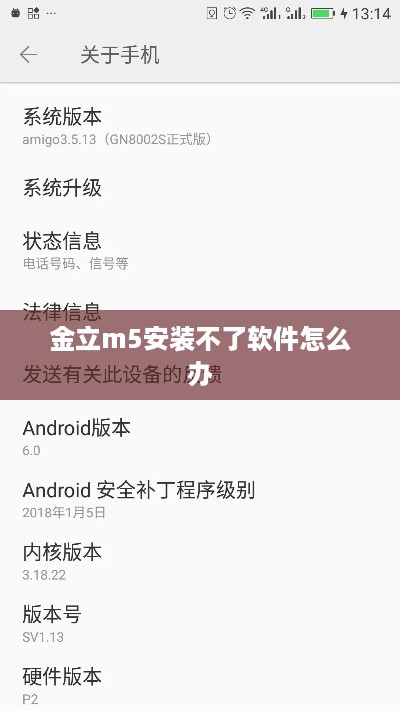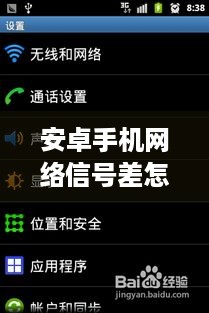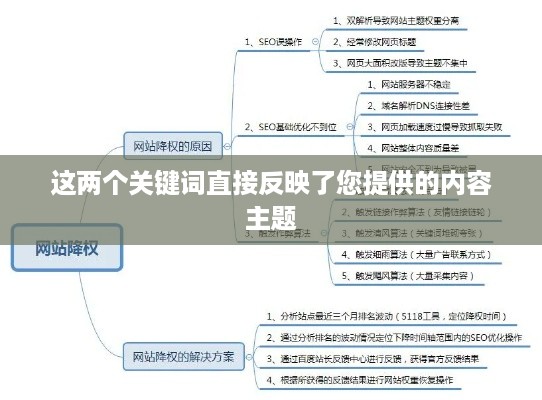解决Word字体颜色深浅不一的问题,可以尝试以下方法,检查电脑显卡设置,确保颜色质量设置正确,调整显示器亮度和对比度,以获得更准确的颜色显示,若问题仍然存在,可以尝试重新打开Word软件或重新安装字体,使用专业的颜色管理工具也能有效校准颜色,确保字体颜色一致。
在使用Word软件进行文本编辑时,有时我们会遇到字体颜色深浅不一的情况,这给我们的阅读和工作带来了一定的困扰,面对这一问题,我们应该如何解决呢?本文将为你提供详尽的解答。
分析原因
在解决Word字体颜色深浅不一的问题之前,我们首先需要了解造成这一问题的原因,字体颜色深浅不一可能是由于以下因素导致的:
- 字体本身的问题:不同字体有不同的颜色深度,某些字体可能颜色较深,而某些字体可能颜色较浅。
- 显示器设置问题:显示器的亮度、对比度、色温等设置会影响字体的显示效果,可能导致字体颜色深浅不一。
- 字体大小问题:在较小的字号下,字体颜色可能会显得较浅。
- 文本格式问题:文本的背景色、阴影、边框等设置可能会影响字体的颜色深浅。
解决方案
针对以上原因,我们可以采取以下措施来解决Word字体颜色深浅不一的问题:
更换字体
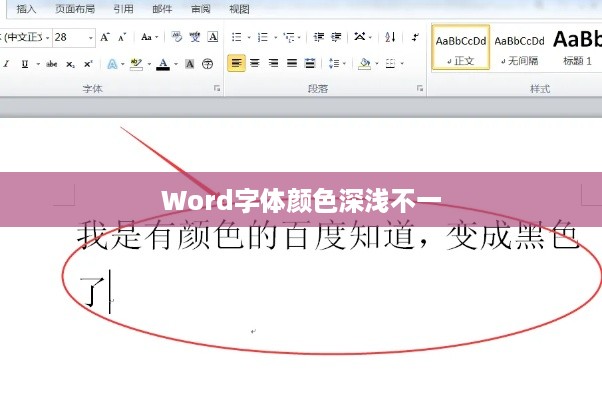
如果问题是由于字体本身导致的,我们可以尝试更换其他字体,在Word中,选择“字体”菜单,然后选择其他字体进行尝试。
调整显示器设置
如果问题是由于显示器设置导致的,我们可以调整显示器的亮度、对比度、色温等设置,在Windows系统中,可以通过“控制面板”中的“显示”选项进行调整,还可以校准显示器,以确保颜色的准确性。
调整字号和格式设置
如果问题是由于字号或格式设置导致的,我们可以尝试调整字号或更改文本格式设置,在Word中,可以通过“字号”和“格式”菜单进行调整,还可以清除文本的背景色、阴影和边框等设置,以还原字体的原始颜色。
具体操作步骤
- 更换字体:在Word文档中,选中需要更改字体的文本,然后在“字体”菜单中选择其他字体进行尝试,可以通过预览功能查看新字体的效果,选择满意的字体后应用即可。
- 调整显示器设置:在Windows系统中,点击鼠标右键选择“显示设置”,进入显示器设置页面,在这里可以调整亮度、对比度、色温等参数,如果需要进行显示器校准,可以使用Windows自带的显示器校准工具或其他专业软件进行校准。
- 调整字号和格式设置:在Word文档中,选中需要调整字号的文本,然后在“字号”菜单中选择合适的字号大小,对于格式设置,可以清除文本的背景色、阴影和边框等效果,在“格式”菜单中选择相应的选项进行调整即可。
常见问题解答
Q:更换字体后仍然出现颜色深浅不一的情况怎么办? A:如果更换字体后仍然存在问题,可以尝试调整文本的颜色和亮度设置,检查文档中的其他格式设置,如背景色、阴影等,确保它们不会影响到字体的显示效果。
Q:调整显示器设置后仍然无法解决问题怎么办? A:如果调整显示器设置后仍然无法解决问题,建议检查显示器的硬件状况,可能是显示器老化或其他硬件问题导致的颜色显示异常,在这种情况下,可能需要更换新的显示器。
总结与展望
本文介绍了如何解决Word字体颜色深浅不一的问题,包括分析原因和解决方案,通过更换字体、调整显示器设置以及调整字号和格式设置等方法,我们可以有效解决这一问题,随着技术的不断发展,可能会出现更多复杂的问题和挑战,我们需要不断学习和掌握新的技能和方法来应对未来的挑战,希望本文能对读者有所帮助,为大家的阅读和工作带来便利。